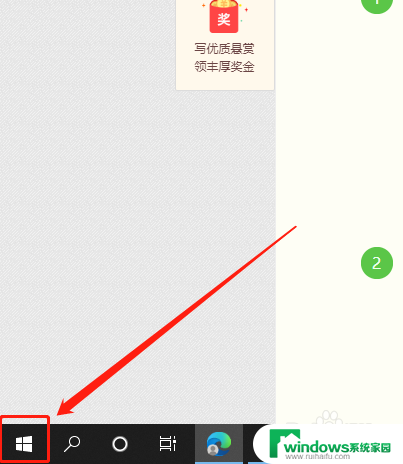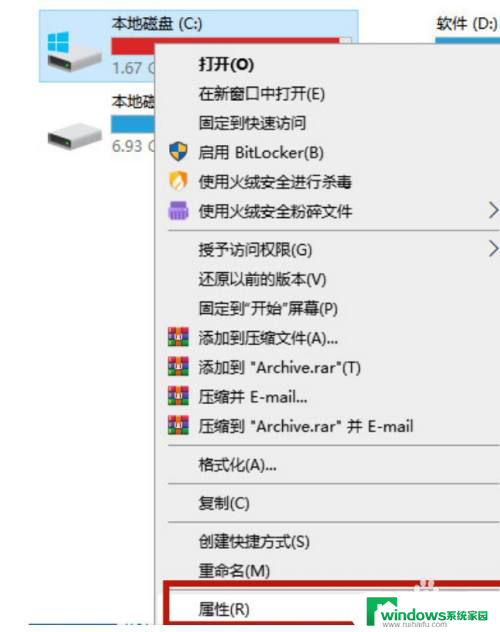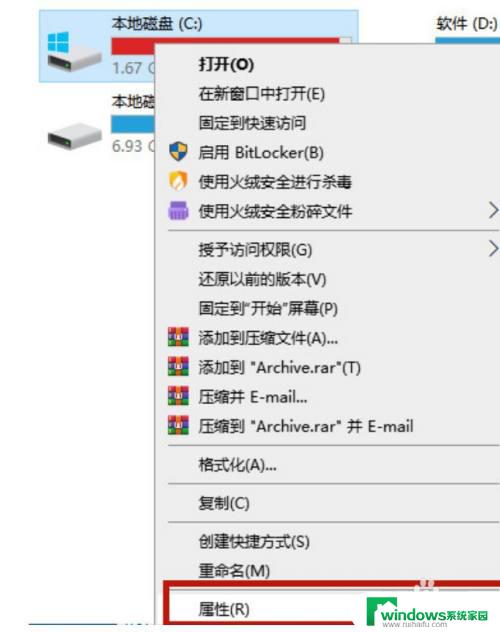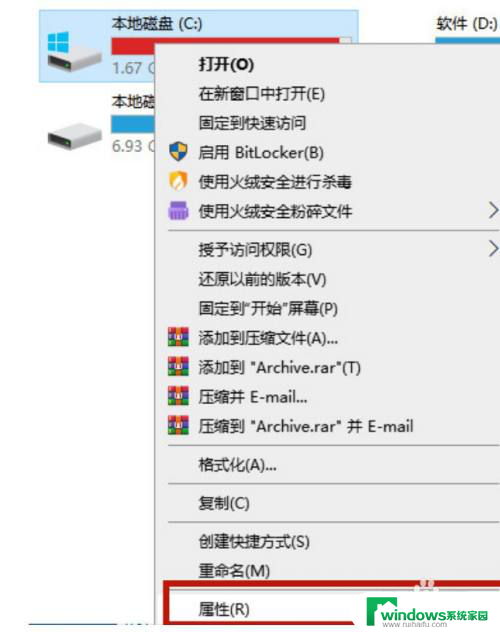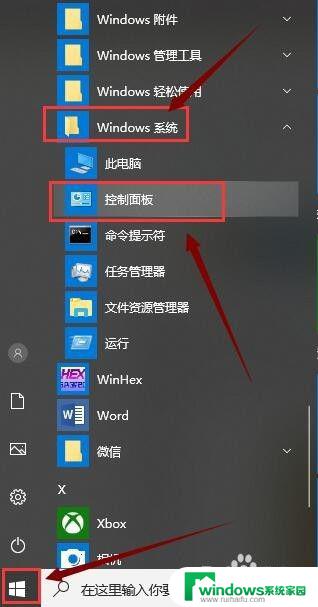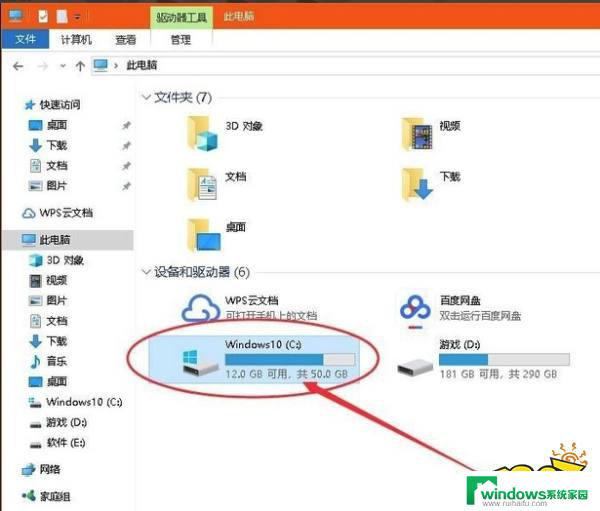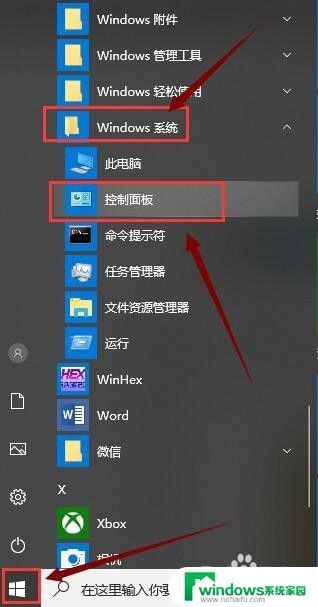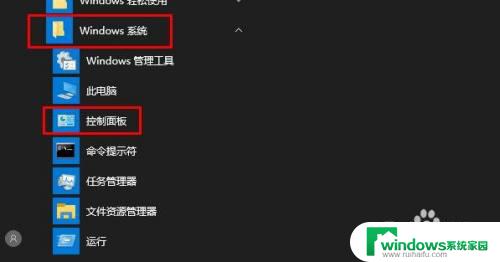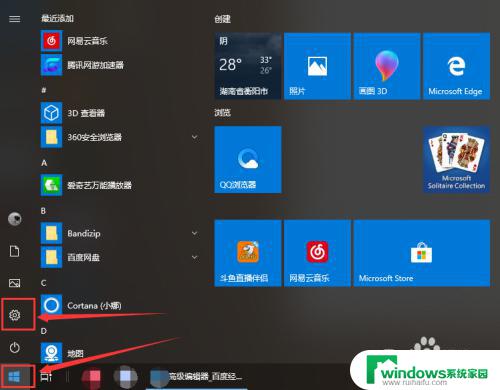windows10清理更新文件 如何彻底清理Win10系统更新后的残留
更新时间:2023-09-27 12:52:20作者:yang
windows10清理更新文件,随着时间的推移,Windows 10系统在不断更新和升级,确保用户可以享受到更好的性能和安全性,许多用户可能会在系统更新后遇到一个常见的问题:残留的更新文件。这些残留文件不仅占用了宝贵的磁盘空间,还可能导致系统运行缓慢。了解如何彻底清理Win10系统更新后的残留文件是非常重要的。本文将介绍一些简单而有效的方法,帮助您轻松清理这些文件,使您的系统保持高效运行。
操作方法:
1.首先,点击左下角win图标。如图:
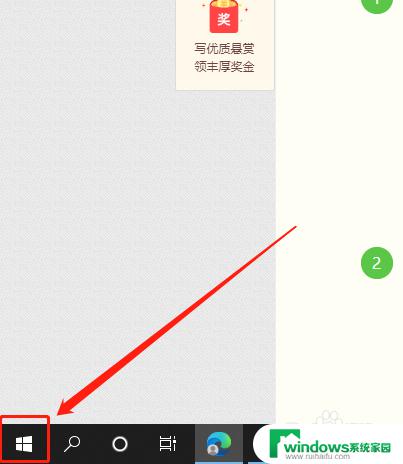
2.然后,点击“设置”按钮。如图:
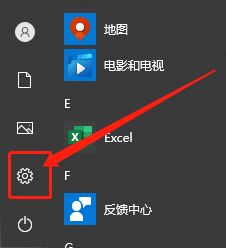
3.接着,点击“系统”选项。如图:
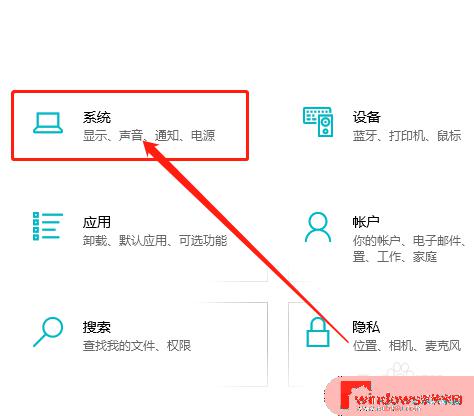
4.在系统中,点击“存储”。如图:
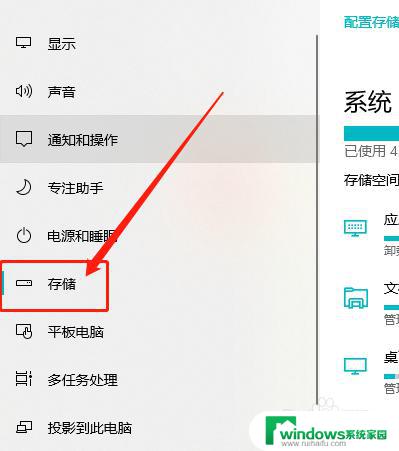
5.在右侧,找到系统盘点击“临时文件”。如图:
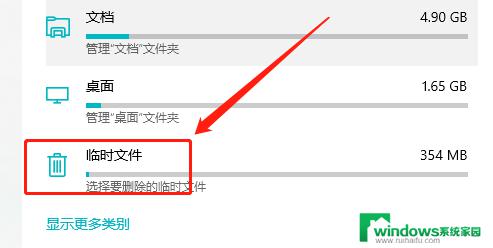
6.最后,勾选“Windows 更新清理”选项,点击“删除文件”按钮即可。如图:
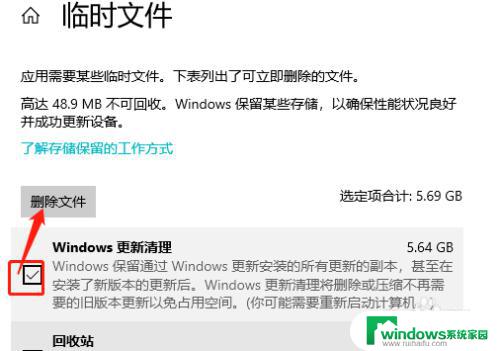
以上是有关如何清理Windows 10更新文件的全部内容,如果您还不确定,请按照这些步骤进行操作,希望这些信息对您有所帮助。